
Upvel er et lidt kendt mærke påRussisk marked for netværksudstyr. Dens produkter er placeret som budgetmæssige. Det vil sige billige og uhøjtidelige routere til hjemmet og små trådløse netværk. Denne artikel vil overveje flere prøveenheder fra virksomheden, instruktioner om, hvordan du konfigurerer Upvel -routere og hovedpunkterne, når du bruger dem.
Upvel har en solid liste over routere tilhjemmebrug og industriel brug. Som altid har designet af sådanne enheder ikke nogen specielle fantasifulde elementer. Alt, hvad der placeres på kroppen til dekorationsformål, passer minimalt og harmonisk ind i designet.
Selvom indstillingerne for mange routere ikke er meget forskellige, har de stadig nogle funktioner, så følger en beskrivelse af processen samt udseendet og mulighederne for specifikke modeller fra Upvel.
Denne router er en klassikeren enhed til oprettelse af små netværk og forbindelse til internettet ved hjælp af en trådløs forbindelse. Den mest budgetmæssige mulighed fra hele linjen af producentens netværksenheder. Dens omkostninger overstiger ikke 1100 rubler, afhængigt af butikken og regionen. Upvel UR 315BN ligner på en enkel måde en almindelig router - en sort boks med en antenne og et antal lysdioder og porte.

Frontpanelet har en standard række indikatorer, der angiver enhedens aktuelle status og mulige problemer. 4 LAN -lysdioder, en hver til WAN og WLAN, status- og strømindikatorer.
Bagpanelet er heller ikke noget.usædvanligt - 4 LAN -porte, til oprettelse af et kablet lokalt netværk, en til udbyderens kabel, en reset -knap, og det er også WPS -aktivering. Strømstik og tænd / sluk -kontakt.
Konfiguration af Upvel 315BN -routeren starter medforbinder alle de nødvendige kabler til deres tilsvarende stik. Der er et hul mærket DC til netledningen. WAN -porten bruges til at tilslutte udbyderens kabel, og et af LAN -stik er nødvendigt for den første konfiguration af routeren.
En interessant funktion kan betragtes som tilgængelig iInkluderet er en disk med Upvel -routerens konfigurationsprogram, hvilket i høj grad forenkler det første bekendtskab med enheden. Efter indsættelse af cd'en i drevet, skal programmet automatisk indlæses. Her skal du vælge installationsguiden, som vil guide dig trin for trin gennem alle konfigurationstrinnene. Det næste trin er at installere sproget. Jeg er glad for, at der er støtte til russeren. Efter hilsenen skal du klikke på "Konfigurer en router".

I vinduet, der vises i detaljer og med billederviser hvordan og hvad der skal forbindes. Efter afslutningen trykkes der på knappen "Næste", og den næste side giver besked om, at routeren er tilsluttet. En anden overgang til et nyt vindue viser mulighederne for indstillingerne. Blandt de tilgængelige skal du vælge WAN / Ethernet, da denne model ikke kan tilsluttes på anden måde.
Et nyt vindue beder dig angive forbindelsestypen.De fleste moderne virksomheder, der leverer internetadgang, bruger PPPoE -teknologi, derfor er det højst sandsynligt, hvad du har brug for. Her skal du bruge data fra kontrakten med udbyderen. Især login og adgangskode for adgang. Efter at have indtastet dem og klikket på knappen "Næste", konfigurerer routeren forbindelsen, som giver dig besked i det sidste vindue. På dette tidspunkt kan konfigurationen af Internettet i Upvel UR 315BN -routeren betragtes som fuldført. Det er tilbage at konfigurere sin trådløse distribution.
For at gå til Wi-Fi-indstillingerne skal du klikke påden tilsvarende store orange knap i hovedpanelet. I vinduet, der åbnes, er der flere felter, der skal udfyldes. Netværksnavnet eller SSID er det, der vises som navnet, når der søges efter tilgængelige forbindelser. Du kan indtaste enhver. Det er bedre at vælge den mest pålidelige type kryptering - WPA2. Nå, der er netværksnøglen tilbage, det vil sige adgangskoden, efter indtastning, som det vil være muligt at oprette forbindelse til.

Faktisk er det her indstillingerne slutterrouter til at distribuere internettet over luften. Deres sæt er nok til at oprette en forbindelse på et simpelt hjemmenetværk. Men hvordan indtaster du indstillingerne for Upvel -routeren når som helst, for eksempel for at ændre adgangskoden? Alt er meget enkelt - i browseren er det nok at indtaste IP -adressen - 192.168.10.1. Således vil brugeren have adgang til routerens webgrænseflade. Autorisationssiden indeholder to felter: login og adgangskode. Fabrikken er som standard admin i begge tilfælde. Det anbefales at ændre dem umiddelbart efter indtastning af adminpanelet.
Upvel UR 344AN4G -routeren har rigereegenskaber og muligheder sammenlignet med den tidligere model. Det understøtter især 3G / 4G -modemer, ekstern lagring, DSL- og Ethernet -forbindelser. Dens krop er lidt større end sin yngre bror og bærer et udvidet sæt indikatorer på frontpanelet:
Bagpanelet er også meget rigere end andre modeller, og det er forståeligt, Upvel UR 344AN4G -routeren er placeret som et universelt værktøj til at skabe en række forskellige netværk og tjenester.

Af de karakteristiske træk er det værd at bemærkeUSB- og RJ-11-stik til kabelforbindelse for at bruge DSL-teknologi. Der er også en fysisk knap til aktivering af trådløs dataoverførsel. Det er ikke så almindeligt på moderne routere.
Denne router kan oprette forbindelse til internettet på tre måder:
Hver type har sine egne stik, så det vil være ret svært at lave en fejl. Til modem - USB, telefonkabel - RJ -11 og til Ethernet - LAN1.
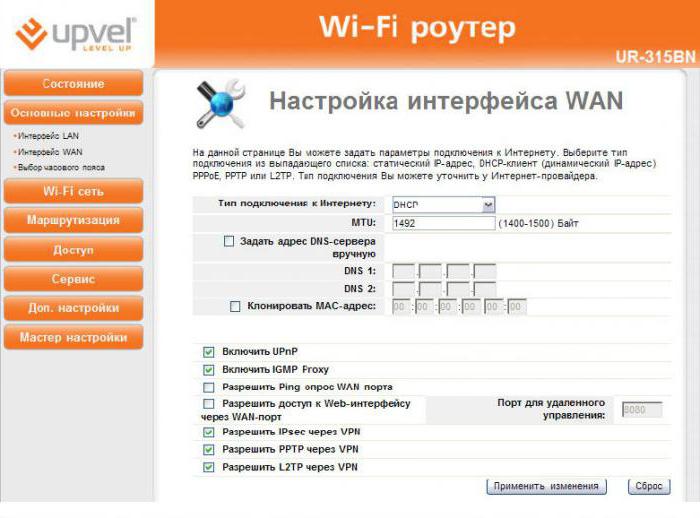
Indstillingen af denne model er ikke forskellig frametoden beskrevet ovenfor. Der er en lille forskel i, hvordan man tilslutter et modem og ADSL, men guiden, der vises på disken, løser let dette problem ved at gå gennem alle trin trin for trin.
Upvel UR 825AC routeren eruniversaloptager med den angivne dataoverførselshastighed på 1200 Mbit. Producenter har bevæget sig væk fra kanonerne i designet af sådanne enheder og introduceret lidt futurisme. Dette billede suppleres af to antenner, der er i stand til at fungere ved 5 GHz -frekvenser. Fra indikatorerne på frontpanelet er det værd at fremhæve to forskellige lysdioder til 2,4 GHz og 5 GHz, som lyser afhængigt af den anvendte frekvens.

Bagpanelet har USB, 4 LAN, 1 WAN -porte og en tænd / sluk -knap. Det skal bemærkes, at på siden af enheden er der et andet USB -stik til nem tilslutning af modemer.
Som sædvanlig er Upvel UR 825AC udstyret medCD, som du kan udføre grundlæggende forbindelsesindstillinger med uden at gå i dybden med alle detaljerne i konfigurationen. Når du starter det, er der et separat element "Hurtig opsætning". Ved hjælp af en trin-for-trin guide guider programmet brugeren gennem alle faser, op til det endelige resultat og en fuldt konfigureret enhed.

Mere subtile indstillinger kan ændres ved at indtastedirekte via webgrænsefladen. Hvis dette sker i den indledende fase, er det nødvendigt, at computeren er tilsluttet routeren ved hjælp af en patchledning. I tilfælde hvor forbindelsen allerede er etableret, skal du blot indtaste IP -adressen 192.168.10.1 i browserens adresselinje. Systemet vil bede dig om at angive et brugernavn og en adgangskode, hvis standardværdi er admin.
Der er mange indstillinger, og de giver dig mulighed for at konfigurere enheden til næsten ethvert behov.
Artiklen beskrev processen med konfiguration af routeren.Opgrader eksemplet på flere modeller. Nu er det værd at tale om, hvordan du øger ydelsen på dit trådløse netværk. Dette vil være relevant ikke kun for WiFi Upvel, men også for andre routermodeller.
Tilsyneladende er Upvel lige begyndtudvikle det russiske marked. Det er værd at bemærke, at det gør dette ganske effektivt. En lang række tilgængelige routere giver dig mulighed for at vælge den rigtige til en bestemt opgave. Opsætning af en Upvel -router forårsager ikke problemer selv for uerfarne brugere takket være det medfølgende program. Omkostningerne ved budgetversioner er heller ikke høje og er tilgængelige til oprettelse af enkle hjemmenetværk.
Ud over routere sælger virksomheden andre former for udstyr. Smart TV -bokse, trådløse adaptere, kontakter og forskelligt tilbehør til dem.


























